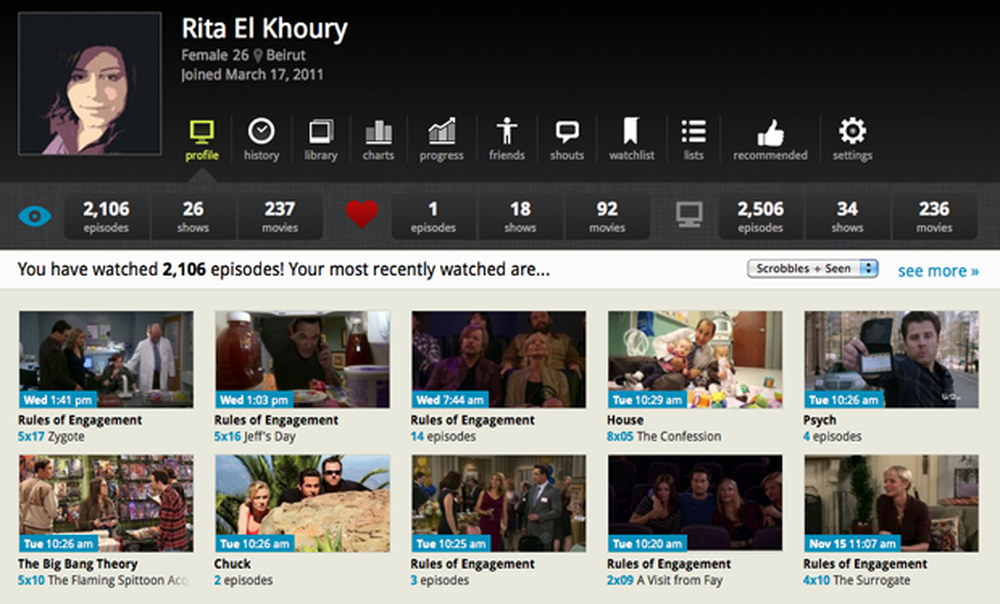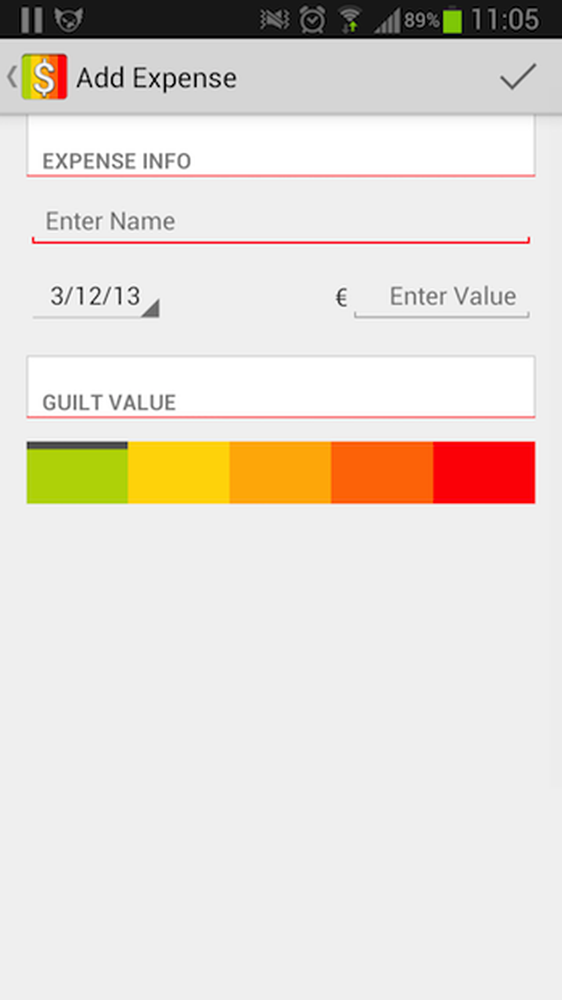Verfolgen Sie den Stromverbrauch und überwachen Sie den Trend im Task-Manager von Windows 10
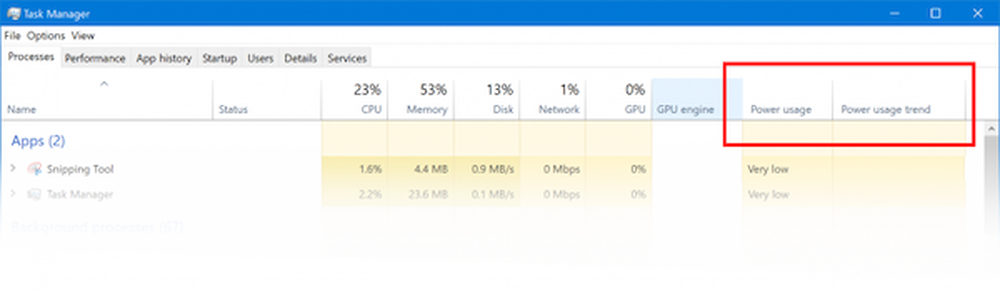
Eine der kleinen, aber entscheidenden Änderungen von Windows 10 v1809 ist die Möglichkeit, den Energieverbrauch von UWP-Apps und -Prozessen zu verfolgen. Diese Option ist über die Taskmanager, Genau wie bei der GPU-Nutzung, die zeigt, welche Apps mehr Strom verbrauchen, und der Trend im Allgemeinen.
Verfolgen Sie den Stromverbrauch und überwachen Sie den Trend im Task-Manager
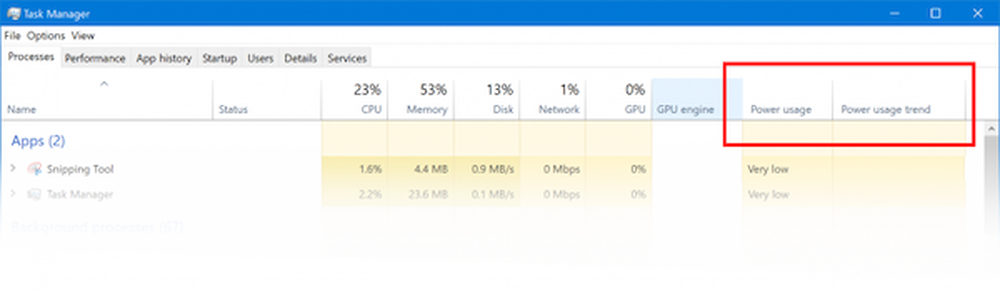
Früher die Hauptspeicherspalte auf der Registerkarte Task-Manager-Prozesse, die zum Anzeigen des von angehaltenen UWP-Prozesses verwendeten Speichers verwendet wird. Dies ist nicht mehr verfügbar. Unter dem neuen Modell der Speicherverwaltung kann das Betriebssystem den von diesen angehaltenen UWP-Prozess verwendeten Speicher bei Bedarf zurückfordern. Der beanspruchte Speicher kann dann anderweitig verwendet werden, wenn er von anderen Prozessen benötigt wird. Daher wurden sie aus der Berechnung der Speicherverwendung herausgenommen, um die tatsächliche Speichernutzung widerzuspiegeln.
Auf der Registerkarte "Details" wird jedoch immer noch ein Vergleich für die Benutzer angezeigt, um einen Vergleich durchzuführen. Die neuen Ergänzungen enthalten zwei Farben für den Stromverbrauch. Zuerst wird der tatsächliche Stromverbrauch angezeigt, während die zweite Spalte den Stromverbrauchstrend über einen bestimmten Zeitraum anzeigt. Dies hilft den Kunden zu verstehen, welche Apps und Dienste mehr Energie verbrauchen. Der interessante Teil ist, dass die Stromverbrauchsmesswerte basierend auf der GPU-, CPU- und Festplattennutzung berechnet werden. Dies ist sehr nützlich, wenn Laptops mit Akku betrieben werden.Die Spalte mit dem Stromverbrauchstrend wird ständig aktualisiert. Der Trend basiert auf der Nutzung jeder App und jedes Services für mehr als zwei Minuten. Dies ist normalerweise leer, wenn es startet und im Laufe der Zeit ausgefüllt wird. Es ist also fast in Echtzeit und kann Entwicklern auch helfen, zu wissen, ob ihre Apps mehr Strom verbrauchen.
Wenn dies standardmäßig verfügbar ist, führen Sie die folgenden Schritte aus, wenn Sie es nicht im Task-Manager sehen können:
- Klicken Sie mit der rechten Maustaste in die Taskleiste und wählen Sie Task-Manager, um ihn zu starten.
- Klicken Sie dann erneut mit der rechten Maustaste auf eine der Spaltenüberschriften.
- Wählen Sie den Stromverbrauch und den Trend der Stromnutzung aus.
Der Wert sollte für beide Spalten von sehr niedrig bis sehr hoch angezeigt werden, anstatt den Prozentsatz anzuzeigen.
Beachten Sie, dass Windows 10 nur den Speicher von angehaltenen UWP-Apps und nicht von anderen Apps freigibt. Wenn Sie also keine UWP-Apps verwenden, ist der im Task-Manager angezeigte Speicherbedarf genau.